在微信上,我们经常会收到一些有趣的视频,但是有时候我们希望把它们保存到手机上,以便随时欣赏和分享,如何将微信聊天中的视频下载到手机呢?幸运的是我们有几种简单的方法可以实现这个目标。本文将为大家介绍一些可行的方法,让你轻松保存微信上的视频到手机中。无论是想收藏精彩的瞬间,还是希望方便地与朋友分享,这些方法都能帮助你实现。让我们一起来探索吧!
如何将微信聊天中的视频下载到手机
操作方法:
1.启动微信,在聊天界面找到包含有我们需要保存到手机上的视频聊天对话框。
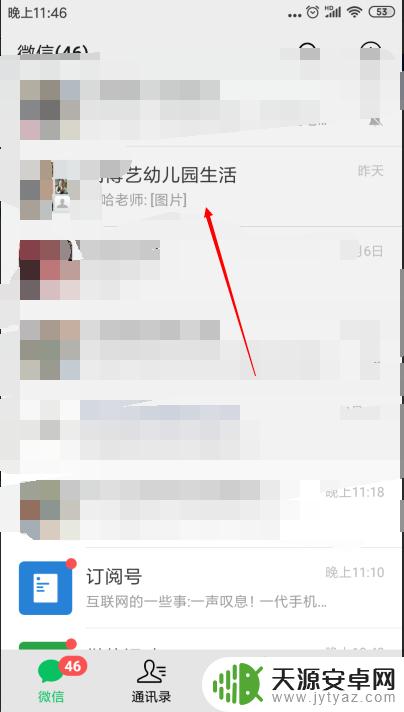
2.找到后,如果是视频文件在缩略图有一个播放按钮。如图所示,点击一下视频文件。
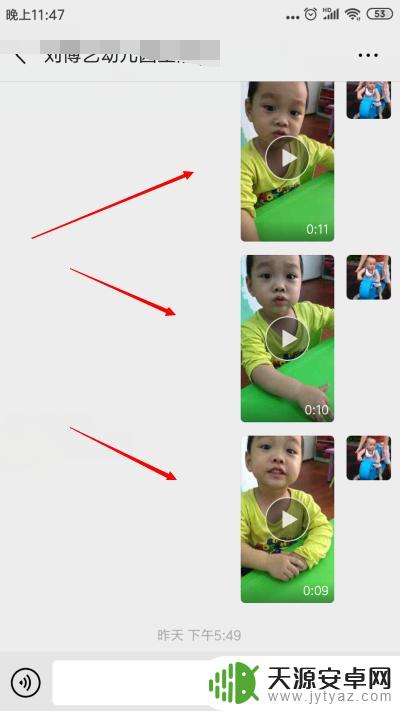
3.然后视频在播放的时候我们可以长按手机屏幕。

4.这个是时候微信视频界面会弹出来菜单对话框,点击保存视频。
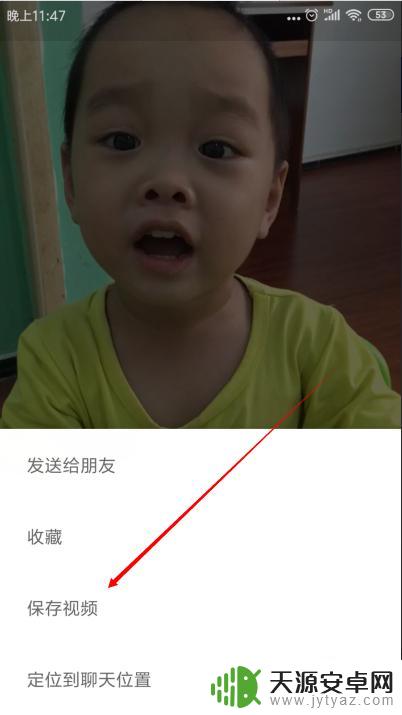
5.然后系统自动把文件下载保存到系统默认的文件夹了。

6.点击在相册里边,可以查看刚才我们保存的视频。
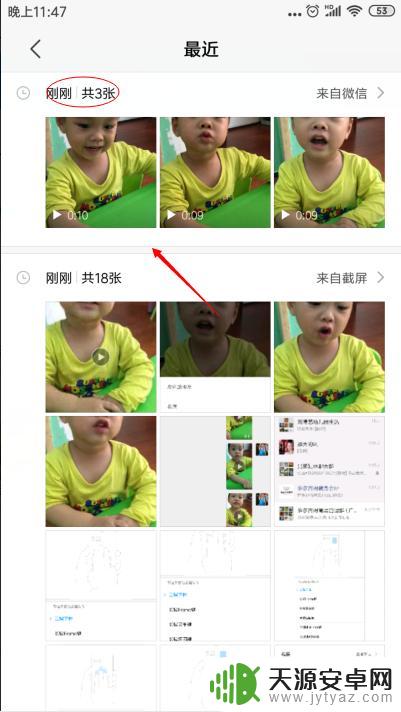
7.如果相册里边没有显示,可以到文件管理里边--视频分类里边查看。
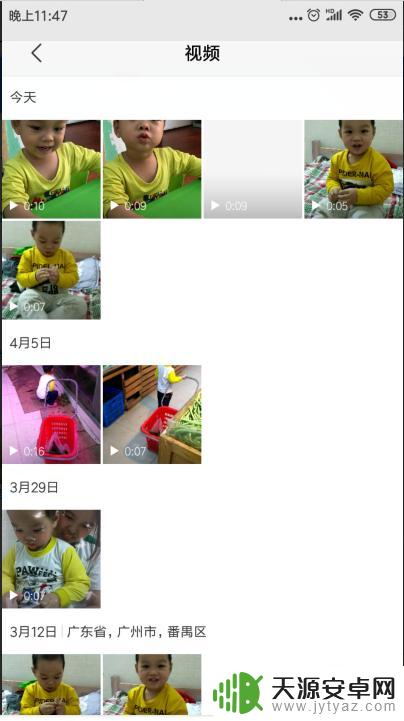
以上就是如何将微信上的视频保存到手机的全部内容,如果你遇到了相同的问题,可以参考本文中介绍的步骤进行修复,希望这对你有所帮助。









